
浩辰cad8专业版
v12.0.0.49974 电脑版- 介绍说明
- 下载地址
- 精品推荐
- 相关软件
- 网友评论
浩辰cad8官方中文版是一款专用于3d制作的绘图工具,相关专业的工作人员可以使用该程序进行智能化的绘图操作,整个界面的功能版块十分全面,为大家带来众多的功能,在使用过程还能随时切换界面,查看草图效果,需要的可以来下载试试!
浩辰cad8 pro版的符号标注:
在基本符号组框中单击需要的基本符号,每种符号分别代表的意思请参阅相关的机械制图书籍。
跟选择基本符号一样,纹理方向的选择只需单击需要的符号即可。
标注左边的两个下拉列表框的内容分别是说明文字和加工余量,加工余量的单位是毫米。
倒三角形上面的两个下拉列表框的内容是粗糙度参数的允许值(单位是微米)。
线上的下拉列表中的内容是加工方法,镀涂或其它的表面处理。
线下的第一个下拉列表的内容是取样长度(单位是毫米)。
线下的第二个下拉列表的内容是粗糙度间距参数值(单位是微米)。
单击设置按钮出现如图的对话框,可以设置标注符号的样式。

浩辰cad8专业版绘制轴网怎么调出来?
一般情况下,设计师习惯于先创建好轴网,然后绘制建筑图纸,这样有利于提升绘图效率。在浩辰CAD建筑版中,运行左侧菜单栏中的轴网柱子——绘制轴网,弹出如下对话框:

绘制轴网分直线轴网和弧线轴网两种。直线轴网中的轴网尺寸可以直接添加、键入,也可以通过选取原有图纸中的尺寸信息。弧线轴网中的设置与直线轴网相同。这两种类型的轴线都可以在右侧图框中即时预览。
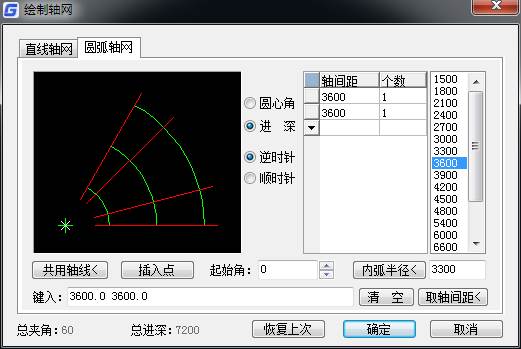
部分设计师习惯先绘制图纸再建立轴网,因为具体的方案设计中需反复修改平面图,使用轴线定位不是很方便。此时,使用浩辰CAD建筑版提供的墙生轴网功能,设计师可以在图纸上先进行设计绘图,待平面方案确定后,利用墙生轴网的功能直接生成轴网,然后添加标注,就可以得到完整的建筑图纸。墙轴线是按墙体绘制中的基线生成的,所以设计师在画墙时需要设置自己的基线选项。
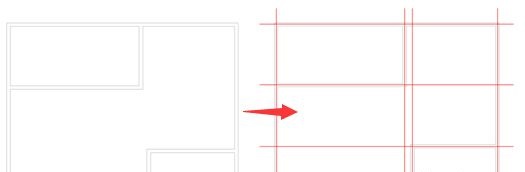
绘制完轴网后,就需要进行标注了。设计师可以选择起始轴号的状态,如数字、字母大小写等,也可选择单侧标注与双侧标注进行轴号的标注。在浩辰CAD建筑版中,使用轴网标注命令可以一步完成轴号和尺寸的标注,但这二者却是独立存在的不同对象,不能进行联动编辑,设计师在修改轴号与尺寸时需要注意。
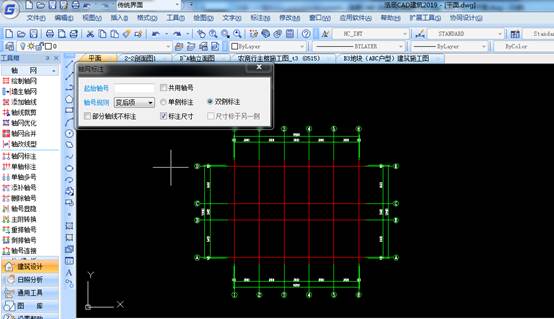
利用轴号标注与添加轴线等进行轴网的标注修改后,整个设计图纸就基本完成了。由于绘制了一系列的墙梁板柱等对象,线条综合交错,这一阶段的图纸显得点乱。此时,使用浩辰CAD建筑版的智剪轴网功能:点中轴网,右键选择智剪轴网,选择整张设计图纸点确定,图纸中不必要的线段就被自动消减掉了,图纸变得简洁清晰。

图纸怎么另存为pdf文件?
首先打开浩辰CAD8。

打开想要生成PDF文件的图纸;单击软件左上角图标弹出下拉菜单;在下拉菜单中单击打开,弹出对话框;在对话框中的“文件名”一栏中找到想要生成PDF文件的图纸的所在路径,单击打开。

按下Crtl+p,弹出打印对话框,在图中红色箭头处选择“DWG to PDF.pc3”选项。
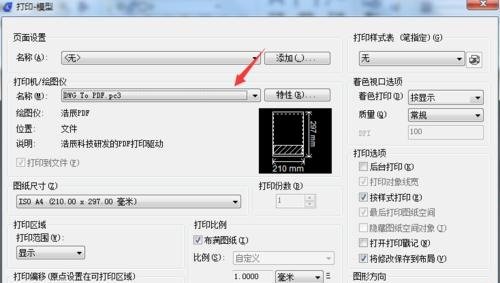
选择生成PDF文件的图纸尺寸。
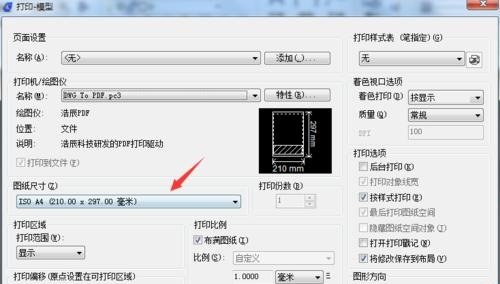
在打印范围一栏中,选择窗口。
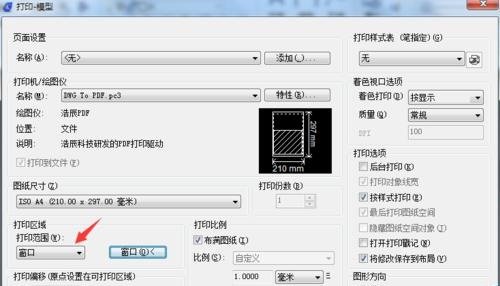
单击窗口按钮,在图纸上框选打印区域。
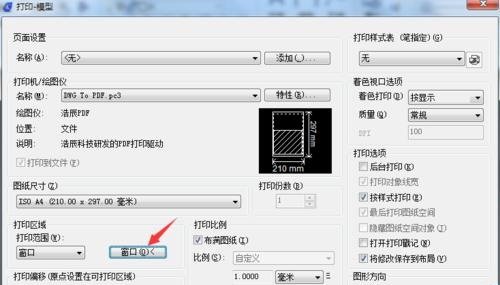
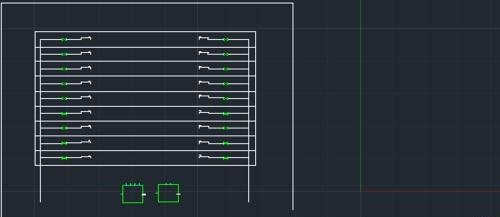
勾选居中打印。
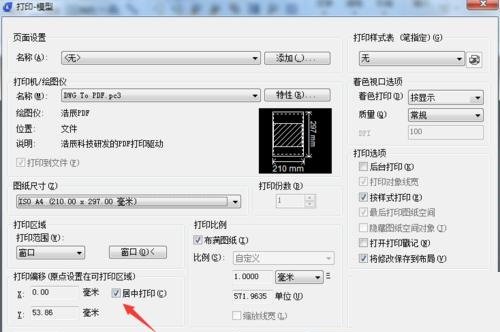
单击确定,选择PDF文件路径,单击保存。
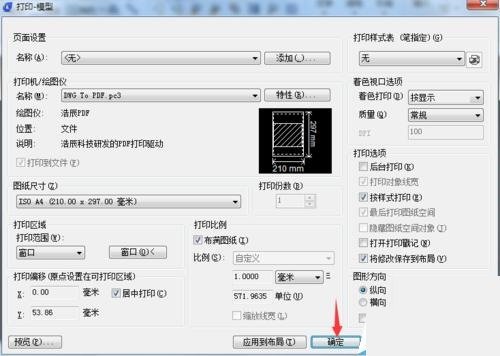
下载地址
- Pc版
浩辰cad8专业版 v12.0.0.49974
本类排名
本类推荐
装机必备
换一批- 聊天
- qq电脑版
- 微信电脑版
- yy语音
- skype
- 视频
- 腾讯视频
- 爱奇艺
- 优酷视频
- 芒果tv
- 剪辑
- 爱剪辑
- 剪映
- 会声会影
- adobe premiere
- 音乐
- qq音乐
- 网易云音乐
- 酷狗音乐
- 酷我音乐
- 浏览器
- 360浏览器
- 谷歌浏览器
- 火狐浏览器
- ie浏览器
- 办公
- 钉钉
- 企业微信
- wps
- office
- 输入法
- 搜狗输入法
- qq输入法
- 五笔输入法
- 讯飞输入法
- 压缩
- 360压缩
- winrar
- winzip
- 7z解压软件
- 翻译
- 谷歌翻译
- 百度翻译
- 金山翻译
- 英译汉软件
- 杀毒
- 360杀毒
- 360安全卫士
- 火绒软件
- 腾讯电脑管家
- p图
- 美图秀秀
- photoshop
- 光影魔术手
- lightroom
- 编程
- python
- c语言软件
- java开发工具
- vc6.0
- 网盘
- 百度网盘
- 阿里云盘
- 115网盘
- 天翼云盘
- 下载
- 迅雷
- qq旋风
- 电驴
- utorrent
- 证券
- 华泰证券
- 广发证券
- 方正证券
- 西南证券
- 邮箱
- qq邮箱
- outlook
- 阿里邮箱
- icloud
- 驱动
- 驱动精灵
- 驱动人生
- 网卡驱动
- 打印机驱动
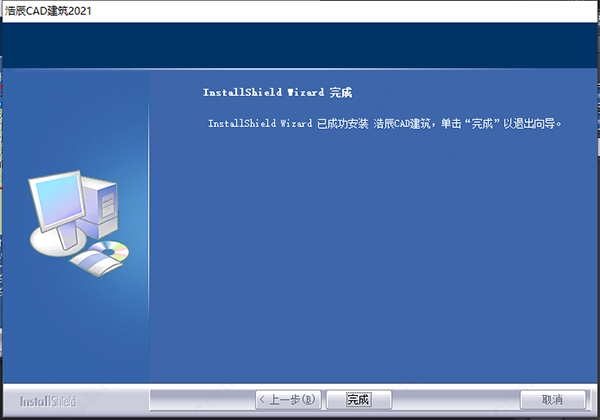
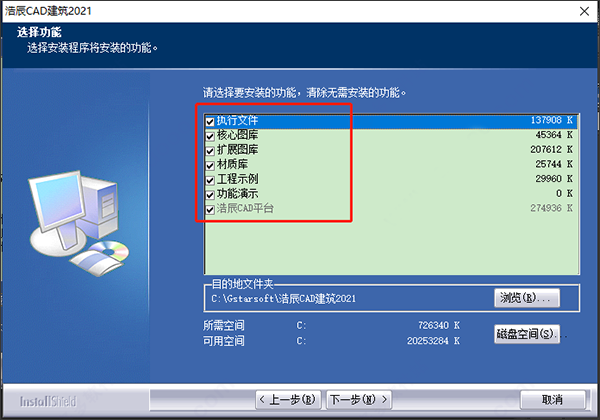
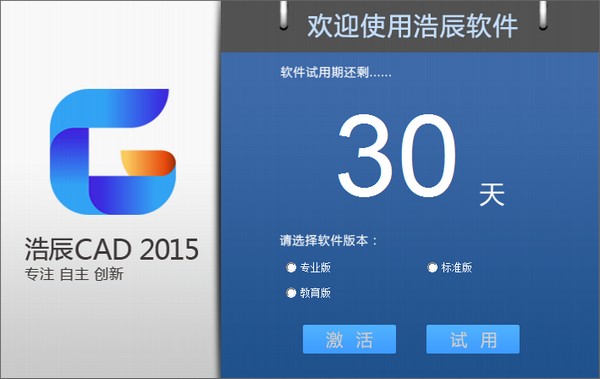
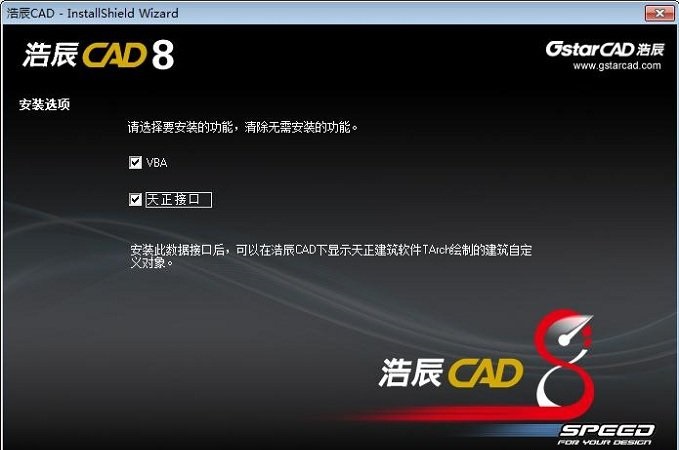




































网友评论